Verlängerung der Fristen für 3CX V18 und Standard Lizenzen
Für alle die der 3CX V18 zunächst noch treu bleiben möchten, gibt es gute Neuigkeiten. Die Fristen für die weitere Unterstützung der Version 18 wurden verlängert. Die neue Deadline für die Aktualisierung auf V20 wurde auf den 1. September 2024 ausgedehnt.
Etwas anders sieht es bei den Standardlizenzen aus. Nutzerinnen und Nutzer einer derzeit kostenfreien 4SC-Lizenz haben bis zum 1. Juli 2024 Zeit ein Upgrade der Anlage durchzuführen. Es ist unerlässlich, dass vor Ablauf dieser Frist ein Upgrade auf V20 durchgeführt sowie ein Wechsel zu einer kostenpflichtigen Professional-Version vollzogen wird.
Lizenzen ab der Version 8SC Standard werden vorerst kostenfrei von 3CX auf die Professional-Version hochgestuft. Auch hier sollte das Upgrade auf V20 bis zum 1. Juli 2024 abgeschlossen sein.
Trotz dieser Umstände empfiehlt 3CX nachdrücklich, bereits im Vorfeld ein Upgrade auf V20 durchzuführen, um sämtliche neuen Funktionen und Verbesserungen in vollem Maße genießen zu können.
Der Support durch 3CX für Version 18 steht bis Ende des Jahres zur Verfügung. Wichtig ist nur, dass es sich hierbei um die V18 Update 9 handelt.
3CX Windows-Softphone-App: Effizienzsteigerung durch neues Switchboard
Neuerungen beim 3CX Windows Softphone: Effizienzsteigerung durch Drag & Drop sowie neue Zentrale- und Switchboard-Ansichten
Das 3CX Windows Softphone erfährt eine Neuerung, die das Anrufmanagement revolutioniert und für BETA-Tester bereits zugänglich ist. Die Einführung der Drag & Drop-Funktionalität für Anrufweiterleitungen sowie neue Zentrale- und Switchboard-Ansichten bieten eine intuitivere Bedienung und verbesserte Übersicht.
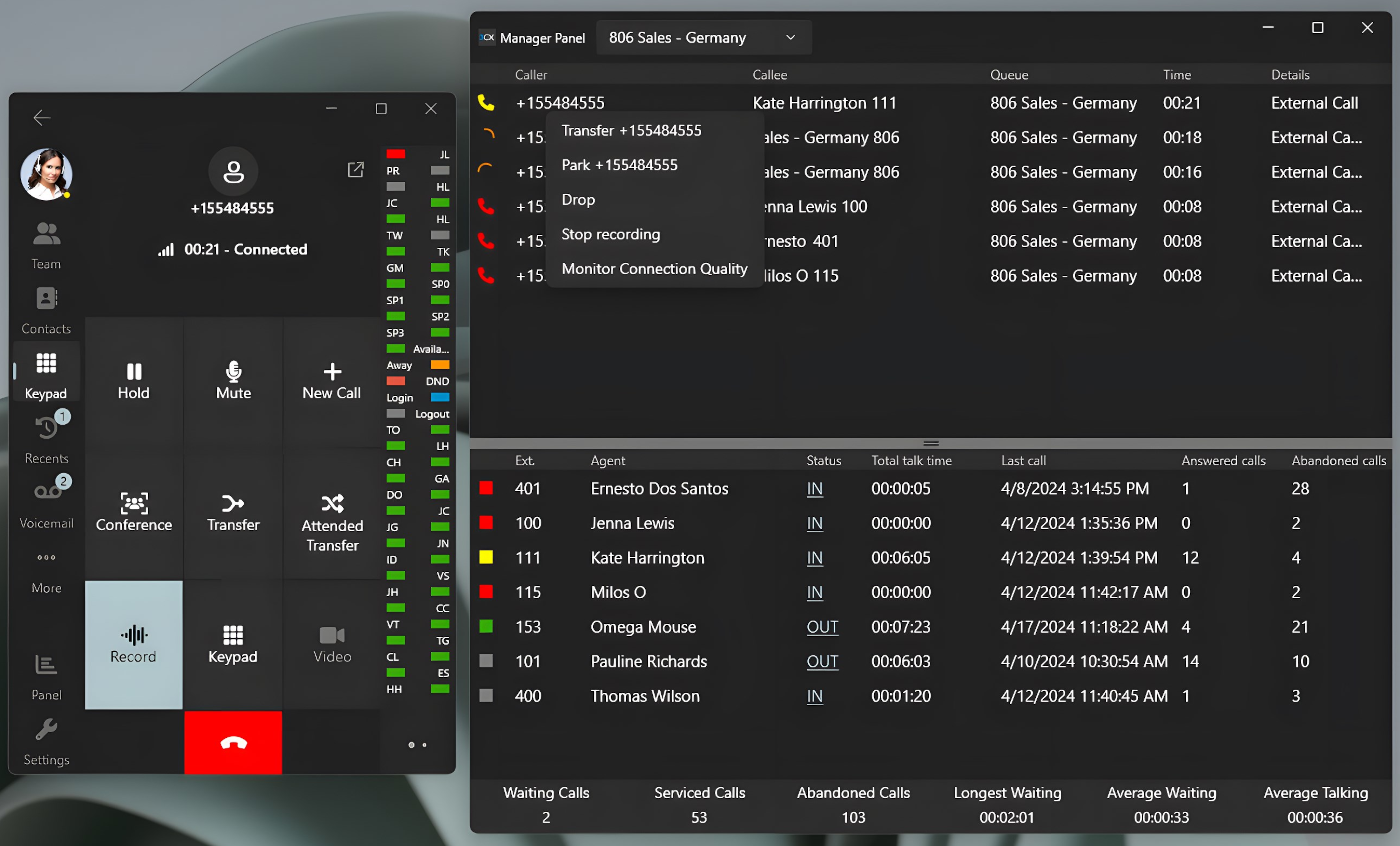
1. Alle anzeigen – Der Rezeptionist
Mit einem schnellen Blick können sie alle Nebenstellen sehen und sofort erkennen, ob eine bestimmte Nebenstelle verfügbar ist. Diese Funktion ermöglicht eine schnelle Anrufweiterleitung und optimiert so den Kommunikationsfluss innerhalb des Unternehmens. Sie trägt auch dazu bei, Kundenanrufe effizient an den richtigen Ansprechpartner zu leiten, ohne unnötige Verzögerungen.
2. Ansicht „Warteschleifenanrufe“ – Der Warteschleifenmanager
Für Warteschleifenmanager ist diese Funktion besonders wertvoll. Sie ermöglicht es, alle Aktivitäten innerhalb der Warteschleifen auf einem einzigen Bildschirm zu überblicken. Das erleichtert die Überwachung und das Management der Warteschleifen, was wiederum eine gleichmäßige Verteilung des Anrufvolumens und eine effiziente Nutzung der Ressourcen sicherstellt.
3. Spezifische Warteschleifenansicht
Diese spezialisierte Ansicht ermöglicht es Managern, die Agenten einer bestimmten Warteschleife direkt zu verwalten. Sie können Anrufstatistiken einsehen, was hilft, Leistungsbewertungen durchzuführen und gezielte Verbesserungen anzustreben. Durch die Analyse der Anrufstatistiken können Schwachstellen identifiziert und entsprechende Schulungen oder Anpassungen im Workflow vorgenommen werden.
4. Anruf per Drag-and-Drop verschieben
Eine weitere innovative Funktion ist die Möglichkeit, Anrufe per Drag-and-Drop zu verschieben. Nutzer können einfach einen Anruf auf die Durchwahl eines Kollegen ziehen und somit eine direkte Weiterleitung durchführen. Diese intuitive Methode reduziert die Komplexität der Anrufweiterleitung und beschleunigt den Prozess, wodurch die Benutzerfreundlichkeit für das Personal verbessert wird.
App-Zugang auch ohne Microsoft Store-Konto
Für Nutzer von Windows 11, die keinen Zugang zum Microsoft Store haben, gibt es nun eine alternative Möglichkeit, die 3CX Softphone-App zu installieren. Microsoft erleichtert das Herunterladen von Store-Apps durch die Bereitstellung eines neuen "Installer für das Web", mit dem ausführbare App-Dateien direkt von der Website heruntergeladen werden können. Dieses Paket sorgt auch für die Verwaltung von App-Updates, wodurch der Benutzer stets mit der neuesten Version arbeitet.
Mit diesen Neuerungen setzt das 3CX Windows Softphone neue Maßstäbe in der effizienten Gestaltung und kann somit die Kommunikationsabläufen in Ihrem Unternehmen weiter verbessern. Nachdem der Beta Test abgeschlossen ist, wird wohl das verbesserte Switchboard in einem der nächsten Updates verfügbar sein.
3CX V20/V18 Backups per Shell erstellen
Wer bereits auf die neueste 3CX Version 20 upgedatet hat, wird sicherlich schon bemerkt haben, dass man bei den Backups nicht mehr auswählen kann, was gesichert werden soll.
In der V18 konnte man ohne Probleme z.B. ein Backup ohne FQDN und Lizenz erstellen, falls man einen neuen FQDN vergeben wollte.
Wie geht man also vor, wenn man in der V20 einen neuen FQDN vergeben möchte? Oder wenn man keine Vorlagen oder Aufzeichnungen in seinen Backups benötigt?
Bei Installationen in der Private Cloud oder bei On-Premise-Installationen gibt es die Möglichkeit, die BackupCmd.exe bei Windows-Installationen bzw. die 3CXBackupCmd (Linux) auch unter V20 zu verwenden.
Wo finde ich das Backup-Tool?
Unter Windows befindet sich das Programm in folgendem Ordner: C:\Programme\3CX Phone System\Bin
Unter Linux meldet man sich als Benutzer phonesystem an und ruft einfach den Befehl 3CXBackupCmd auf.
Für ein vollständiges Backup genügt der folgende Befehl:
Windows: BackupCmd.exe --file=full_pbx_backup.zip --options=ALL
Linux: sudo -u phonesystem 3CXBackupCmd --file=full_pbx_backup.zip --options=ALL
Wie kann ich ein Backup ohne 3CX Lizenz erstellen?
Der Parameter --options legt fest, was gesichert werden soll, die einzelnen Werte werden einfach durch ein Komma getrennt.
CH - Anrufhistorie
LIC - Lizenz
FQDN - FQDN
PROMPTS - Ansagen
FW - Firmware-Dateien des Telefons
REC - Aufzeichnungen
VM - Voicemails
ALL - Vollsicherung
Um nun ein Backup ohne den FQDN aber ansonsten mit allen Inhalten zu erstellen, lauten die Parameter wie folgt: --file=pbx_backup_no_FQDN.zip --options=CH,LIC,PROMPTS,FW,REC,VM
Ist das alles oder kann ich noch mehr mit dem Tool machen?
Wenn Sie Ihre eigenen Backup-Skripte erstellen möchten, können Sie den Funktionsumfang des Tools mit den restlichen Parametern erweitern:
--log= - Pfad für eine Logdatei
--file= - Pfad für das Backup
--pwd= - Passwort zum Verschlüsseln des Backups
--noemail - Keine Mail bei erfolgreichem oder nicht erfolgreichem Backup
Und wie kann ich nun das Backup wieder einspielen?
Das steht im nächsten Eintrag .....
3CX Update V20: Willkommensmails können nicht mehr empfangen werden!
Ein weiteres Problem, welches nach dem V20 Update häufig auftritt ist, dass unter Umständen keine Mails mehr empfangen werden. Dieses Problem tritt meist auf, wenn eine Mail für mehrere Accounts genutzt wird. Ab V20 muss jeder User eine eigene Mail hinterlegt haben, nutzen Sie eine Mail für mehrere User kann keine Willkommensmail mehr empfangen werden.
Mittels einer roten Markierung weist Sie das System auch darauf hin, falls die Mailadresse schon bereits vergeben ist.
Falls dies nicht der Fall sein sollte, können Sie auch überprüfen ob es ggf. Probleme mit dem SMTP Server von 3CX gibt.
Navigieren Sie hierzu zum Punkt Admin, gehen Sie auf System, Email und starten Sie einen Test.
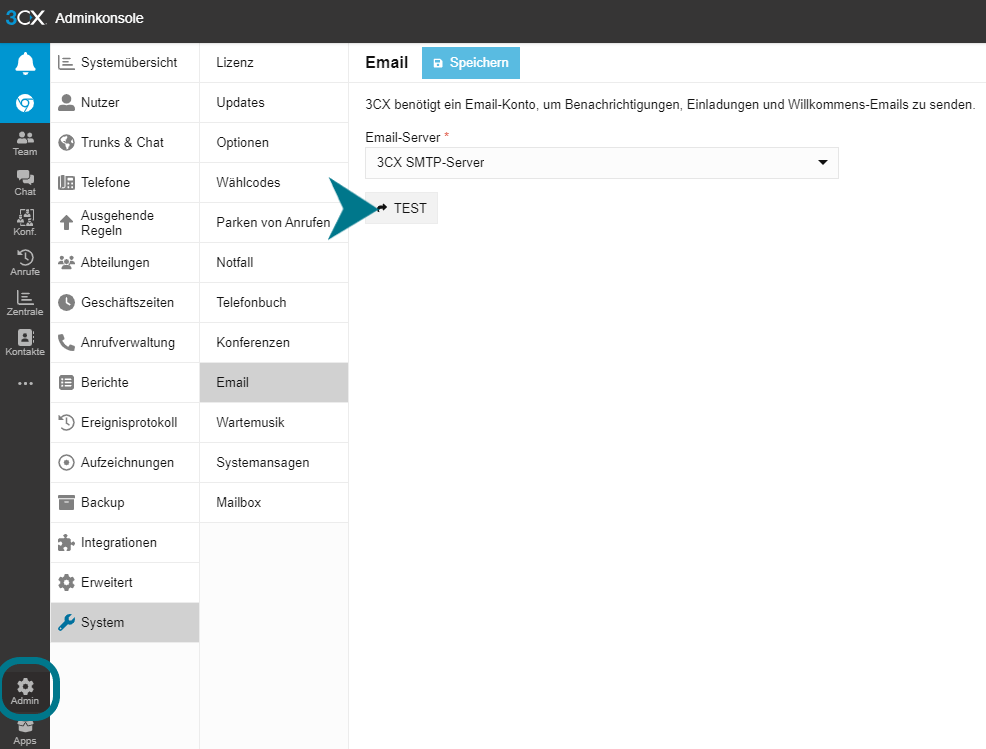
Natürlich haben Sie auch die Option Ihren eigenen SMTP Server zu wählen.
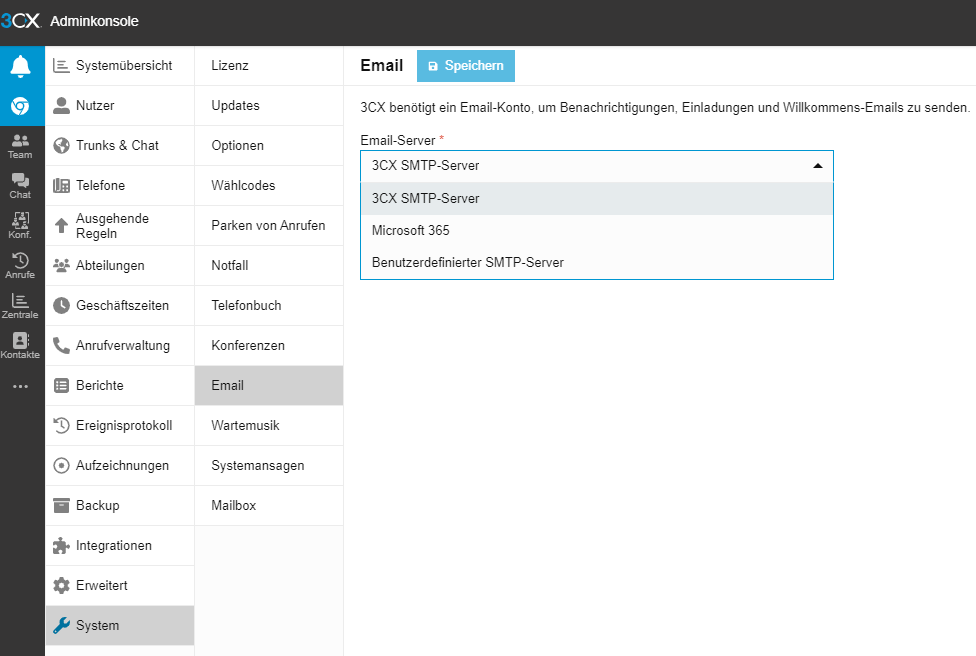
3CX mit kostenlosem Update aller 3CX SMB 10 auf SMB 20
Es gibt sehr gute Neugikeiten für alle die über eine 3CX SMB 10 VoIP-Telefonanlage verfügen, denn diese wurde von 3CX kostenlos auf eine 3CX SMB 20 aktualisiert. Denn es gibt nun nur noch eine Version mit 20 Nutzern: 3CX SMB.
Was hat sich geändert?
- Mehr Benutzer: Ihr System unterstützt jetzt 20 Benutzer.
- Zusätzliche SIP-Trunks: Wir haben Ihre SIP-Trunks von 3 auf 6 verdoppelt.
- Mehr Live-Chats: Konfigurieren Sie jetzt bis zu 20 verschiedene Live-Chat-Setups, um Ihre Kunden besser zu bedienen. Eine umfassende Liste der verfügbaren Funktionen finden Sie auf unserer Funktionsseite.
Wenn es an der Zeit ist das SMB Abonnement zu verlängern, können Kunden es als SMB 20 verlängern – und das zu einem deutlich reduzierten Preis. Damit erhalten Kunden einen 30%igen Rabatt, so dass die Verlängerung nur 195 EUR kostet, genausoviel wie die "alte" SMB 10.
Hier nochmal die Vorteile einer 3CX SMall Business VoIP Lösung
Moderne VoIP-Telefonanlagen, die Teamarbeit und Kundeninteraktion ermöglichen, können leicht 20 EUR pro Nutzer kosten, einschließlich der Nebenstellen, die kaum genutzt werden, z.B. Teilzeit-Verwaltungsmitarbeiter oder Telefone in Besprechungsräumen! Oft müssen Funktionen einzeln hinzugefügt werden, und gebündelte Anrufpakete sehen zwar auf den ersten Blick attraktiv aus, werden aber teuer, wenn Anrufe außerhalb des Pakets getätigt werden. Bevor der Benutzer es merkt, wird eine sehr kostspielige Kommunikationsplattform verwendet .Das ist oft verbunden mit langfristigen Verträgen und Nummern, die dem Anbieter der Plattform gehören, so ist es auch schwer, den Anbieter zu wechseln. Dafür gibt es die 3CX Small Buisness Lösung von 3CX.
Gerne helfen wir Ihnen als 3CX Titanium Partner bei Fragen weiter, kontaktieren Sie uns per Formular oder rufen Sie einfach durch.
3CX Mail: Update auf V20 bis Ende März
Aktuell erhalten die Nutzer von 3CX eine E-Mail mit dem dringenden Hinweis, ihre 3CX-Installation bis Ende März auf die Version V20 zu aktualisieren. Benutzer, deren 3CX-Installation in der Cloud gehostet wird – sei es von 3CX selbst oder in unserem Rechenzentrum der Ritter Technologie – werden bis spätestens zum 31. Mai automatisch auf die neue Version aktualisiert.
Für Anlagen, die in der Cloud von 3CX gehostet sind und von uns betreut werden, werden wir das Upgrade automatisch durchführen und die nötigen Vorkehrungen für das Update treffen. Wenn Sie Ihre Anlage selbst verwalten, prüfen Sie bitte nur ob ein Systemeigentümer festgesetzt wurde, da Sie sonst nicht mehr auf die Adminkonsole zugreifen können.
Für diejenigen, die eine On-Premise-Version nutzen, besteht die Möglichkeit, mit dem Update zu warten, falls dies gewünscht ist. Wir empfehlen jedoch, spätestens bis Anfang August zu aktualisieren, da andernfalls Probleme mit den Servern für die Zertifikatsverlängerung auftreten können. Hier kommen wir vorab noch auf unsere Kunden zu.
Bitte merken Sie sich, dass sich ab V20 Ihre Zugangsdaten ändern. Sie müssen sich ab dann mit der E-Mail des Accounts bzw. der Nebenstelle anmelden. Ihr Passwort verändert sich nicht.
Sie können bereits im Dashboard überprüfen, ob ein Systemeigentümer festgesetzt wurde. Ist dies nicht der Fall weist Sie Ihre Anlage freundlicherweise direkt oben in der Kopfzeile darauf hin -hier erscheint ein Hinweis in rot. Gehen Sie in die Benutzer, die die Anlage verwalten sollen und wählen Sie unter dem Reiter Rechte die entsprechende Rolle "Systemeigentümer".
Der Systemeigentümer hat alle Rechte und kann jeden Benutzer einsehen, als auch bearbeiten. Es können auch mehrere Systemeigentümer bestimmt werden. Bitte beachten Sie, dass der Systemadministrator zwar auch alles einsehen kann, aber kein Recht hat den Eigentümer zu bearbeiten. Ebenfalls fehlt dem Systemadministrator die Einsicht über die Anrufberichte.
3CX: Fax-Probleme nach Update auf V20
Seit dem Release von V20 gibt es vermutlich unterschiedliche Meinungen: Einige haben ihre Anlage bereits aktualisiert, während andere lieber auf kommende Updates wie z.B. Update 2 warten, welches weitere und verbesserte Neuerungen mit sich bringen wird.
Für diejenigen, die bereits auf die neueste Version aktualisiert haben, sind möglicherweise einige Probleme aufgetreten. In nächster Zeit werden wir einige dieser Probleme auf unserem Blog behandeln, um den Umstieg auf V20 zu erleichtern und Fehler schnell zu beheben.
Ein Problem, das von unseren Kunden häufig angesprochen wurde, betrifft das Thema Fax. Nach dem Upgrade auf V20 funktioniert das Versenden von Faxen oft nicht mehr und vielleicht sind Sie möglicherweise bereits auch mit der Fehlermeldung vertraut:
Fehlercode 30052 ((There was no user or outbound rule found for the number that Ext.MakeCall dialed.)
Das Problem liegt hierbei in den ausgehenden Regeln. Kunden, die mit Gruppen in ihren Trunks bzw. in den ausgehenden Regeln arbeiten, werden höchstwahrscheinlich auf dieses Problem stoßen.
Der Grund dafür ist, dass das Fax nicht als Nebenstelle betrachtet wird und daher nicht in den vordefinierten Abteilungen/Gruppen enthalten ist. Es gibt also keine Route über die das Fax versendet werden kann, was zur Fehlermeldung "no user or outbound rule found" führt.
Um dieses Problem zu umgehen, müssen zusätzliche Regeln speziell für das Fax erstellt werden. Dazu können Sie einfach die bereits bestehenden ausgehenden Regeln kopieren, den entsprechenden SIP-Trunk auswählen und die Faxnummer in die ausgehende Regel eintragen.
Hier ein Beispiel:
Unser Fax hat die Nummer 00492083xxxxxxx
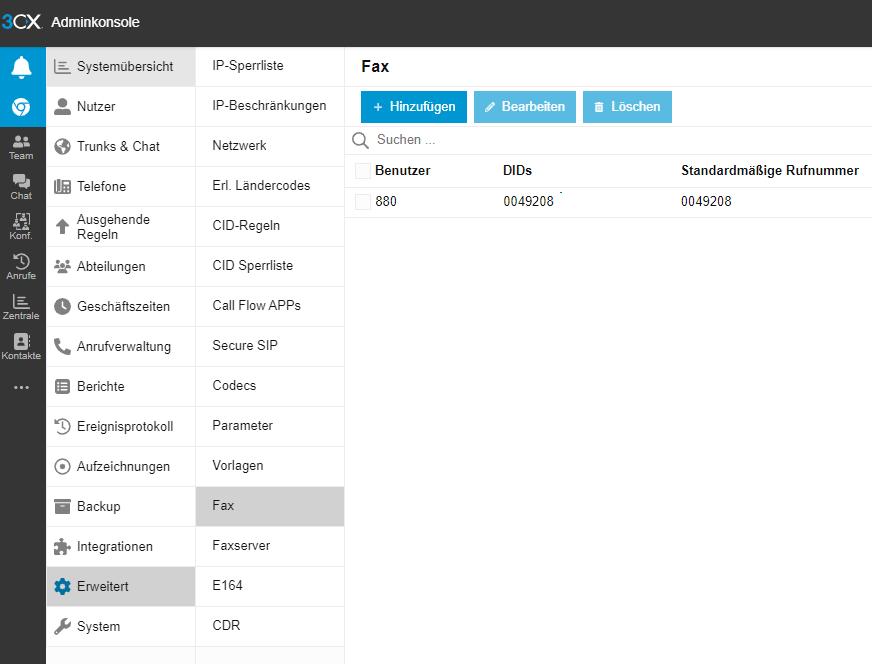
Da das Fax für sich steht und keine Nebenstelle ist, kann es keiner Gruppe bzw. Abteilung zugeordnet sein.
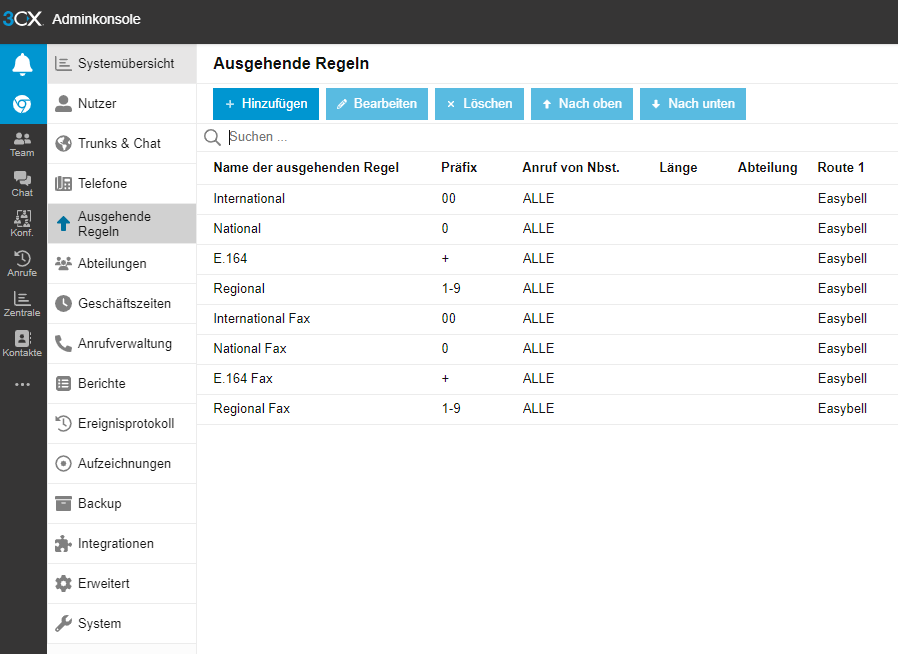
Wir müssen nun deshalb neue Regeln für das Fax erstellen. Hierzu navigieren wir in die ausgehenden Regeln und zu +Hinzufügen
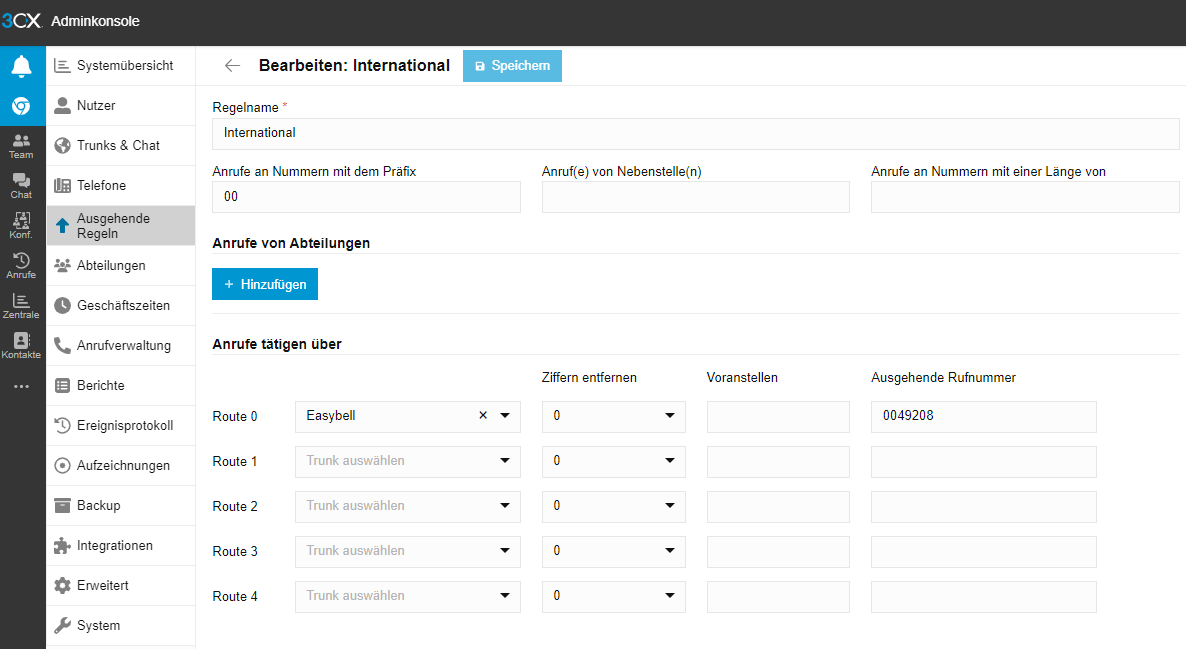
In jeder kopierten Regel, tragen wir als Ausgehende Rufnummer die des Fax ein.
In der Systemübersicht, unter Ereignisprotokoll, können Sie nun prüfen ob die Fehlermeldung verschwindet und das Fax nun seine Route findet.
Wichtige Information für 3CX-Benutzer mit unbefristeten Lizenzen: Aktualisierung auf V20
In letzter Zeit hat 3CX Informationen an die Eigentümer von 3CX-Systemen verschickt, in denen darauf hingewiesen wird, dass unbefristete Lizenzen in V20 nicht unterstützt werden. Es ist wichtig anzumerken, dass es sich bei den unbefristeten Lizenzen um die kostenlosen Standard Lizenzen handelt, die es dann so nicht mehr geben wird. Entwarnung kann für 3CX Nutzer gegeben werden, die erst kürzlich bzw. ein Jahresabo ab der 8SC Standard Lizenz erworben haben, da es sich hier um Jahresabonnements handelt.
Um sicherzustellen, ob Ihre Lizenz betroffen ist, sollten Sie Ihre 3CX-Konsole oder Ihren Account im 3CX Portal überprüfen, um festzustellen, ob Sie eine Jahreslizenz im System aktiv haben. Zum überprüfen navigieren Sie hierzu auf dem Dashboard der 3CX zum Punkt Produkt. Hier sehen Sie Ihr Produkt inklusive Laufzeit und Key.
Wenn Sie eine Jahreslizenz haben , müssen Sie sich keine Gedanken machen. Für diejenigen, die von dieser Änderung betroffen sind, wird empfohlen, zu einem Jahresabo zu wechseln.
Es ist wichtig, dass Sie diese Informationen berücksichtigen, um sicherzustellen, dass Ihr 3CX-System reibungslos läuft und Sie weiterhin die bestmögliche Unterstützung erhalten. Wenn Sie Fragen oder Bedenken haben, zögern Sie nicht, sich an Ihren 3CX-Anbieter zu wenden.
Wir halten Sie über weitere Entwicklungen auf dem Laufenden und stehen Ihnen bei Bedarf jederzeit zur Verfügung.
Final Release V20
Für Version 20 ist nun offiziell das Release bekanntgegeben worden. Diese neueste Version bietet eine Reihe neuer Funktionen und Verbesserungen, die die Kommunikation und Zusammenarbeit in Unternehmen weiter verbessern.
Weitere Neuerungen die hinzu gekommen sind :
- Neue Warteschleifenstrategien, u.a. gezieltes signalisieren von Agenten mit mehreren Anrufen. Die Aufschaltung geht nun schneller zudem sind Warteschleifen nun programmierbar.
- Neuen nativen 3CX-Windows-Softphone. Diese Anwendung läuft in Verbindung mit dem Web Client ähnlich wie die iOS- oder Android-Apps und überwindet dabei eine Reihe von Einschränkungen von PWAs (Progressive Web Apps) in Bezug auf die Steuerung von Fensterbenachrichtigungen. Anstatt einer simplen Anrufbenachrichtigung verfügt das Softphone über einen vollwertigen Antwortdialog. Zusätzlich ermöglicht es als natives Softphone eine Audiosteuerung unabhängig vom verwendeten Browser.
- Geplant sind zudem Berichtsfunktionen mit Grafana, welcher vermutlich mit Update 1 und 2 erscheinen werden
Für Version V20 gibt es zunächst Änderungen im Update-Verfahren für Kunden, die ihre Telefonanlagen mit der Pro- oder Enterprise-Edition von 3CX hosten. Ab diesem Release haben Endbenutzer die Möglichkeit, selbst zu entscheiden, ob sie ein Update durchführen möchten oder nicht. Dies bedeutet, dass Kunden die Kontrolle über den Zeitpunkt und die Durchführung von Updates behalten und sicherstellen können, dass sie diese gemäß ihren eigenen Zeitplänen und Geschäftsanforderungen planen.
Für Kunden, die die SMB- oder die Free-Version von 3CX hosten, wird das Update hingegen automatisch von 3CX durchgeführt. Dies stellt sicher, dass alle Kunden stets Zugriff auf die neuesten Funktionen und Sicherheitsupdates haben, ohne sich selbst um die Aktualisierung kümmern zu müssen.
Es ist wichtig zu beachten, dass die Unterstützung für die vorherige Version, 3CX V18, bis zum 2. Juli 2024 fortgesetzt wird. Dies gibt Kunden ausreichend Zeit, um das Update auf die neueste Version durchzuführen und sicherzustellen, dass sie weiterhin von den neuesten Funktionen und Sicherheitsverbesserungen profitieren können.
Für diejenigen, die das Update selbst durchführen möchten, empfehlen wir, vorab alle Anforderungen für das Update zu überprüfen : https://www.rittec-voip.de/3cx-vorbereitungen-version-20/
Alternativ bieten wir auch an, das Update Ihrer Anlage durchzuführen. Kunden, deren Anlage bereits von uns verwaltet wird, müssen nichts weiter unternehmen. Wir werden Sie kontaktieren, sobald wir das Update auf Ihrer Anlage durchführen werden.
Gezieltes abmelden an einer 3CX Warteschleife (Nur in der Desktop-App/Webclient)
Generell kann sich ein User, sollte er in einer Warteschleife als Agent hinterlegt sein, über sein Profil von der Warteschleife abmelden.
Ob man in einer Warteschleife angemeldet ist, erkennt man an einem „Q“ in der jeweiligen Nebenstelle. Das Q ist nicht zu sehen, wenn der User sich bereits an dieser abgemeldet hat.
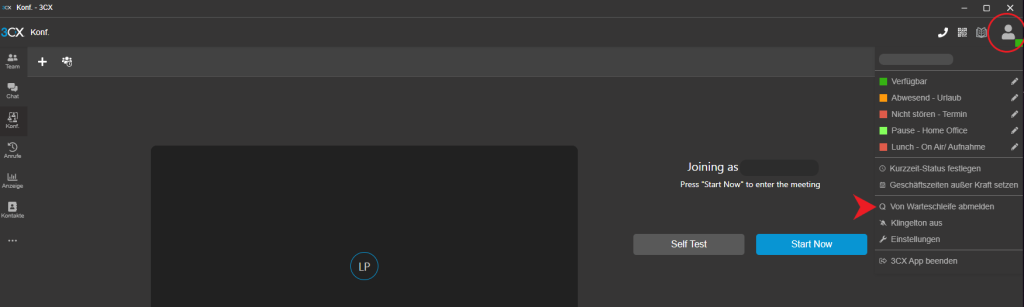
Melden Sie sich hier über die Warteschleife ab, sind Sie an allen Warteschleifen abgemeldet, in denen Sie hinterlegt sind. Möchten Sie sich gezielt nur an einer Warteschleife abmelden, gehen Sie hierzu im Client Zentrale/Panel auf „Alle Anrufe“ und wählen die gewünschte Warteschleife aus. In unserem Fall z.B. 800.
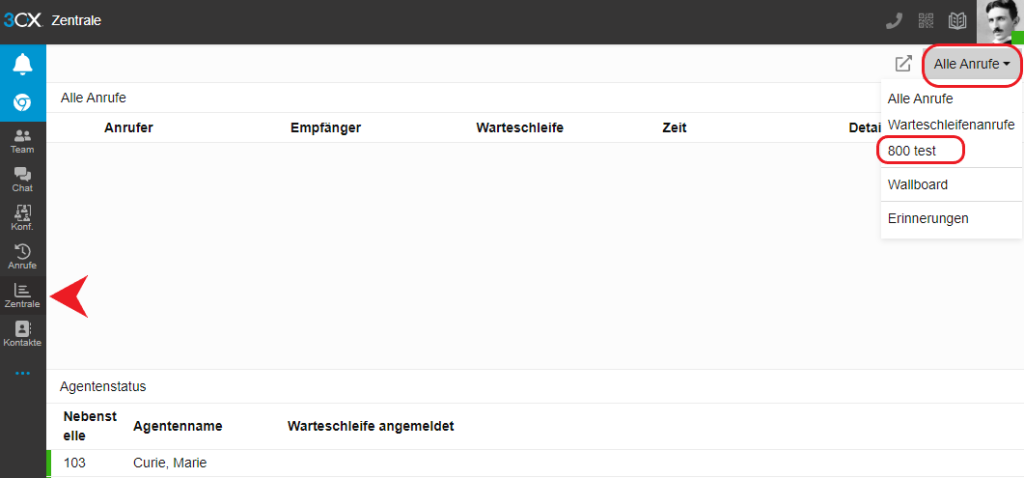
Hier sehen Sie auch alle befindlichen User in Ihrer Warteschleife und den Status der Anmeldung.
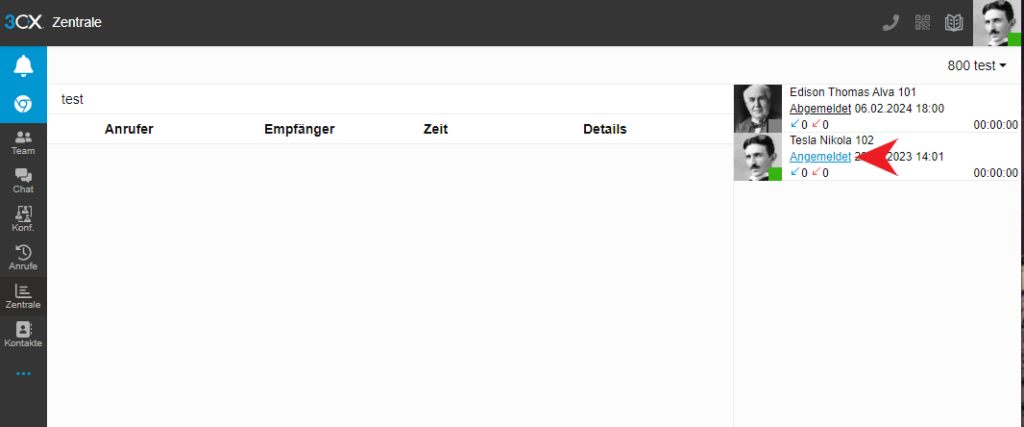
Klicken Sie nun auf den unterstrichenen Status „Angemeldet“. Sie werden nun von der entsprechenden Warteschleife abgemeldet. In unserem Beispiel ist der User nun nur von der Warteschleife 800 abgemeldet, jedoch in allen anderen noch aktiv.
Sollte dies nicht möglich sein, kontrollieren Sie in der Adminkonsole, ob in der Nebenstelle unter Weiterleitungen die Checkbox "von Nebenstellen abmelden" deaktiviert ist. Sonst ist dem User das Recht nicht gegeben.